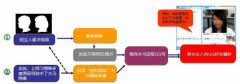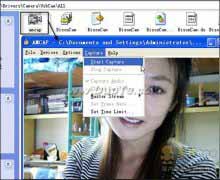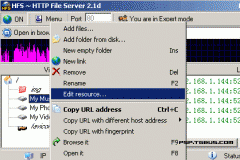VirtualDub是一个快速的视频捕捉、处理软件。它可以做为视频编辑软件使用,对AVI及MPG等格式视频进行编辑,搭配视频卡采集动态影像。它也可以看视频转换工具使用,他能够支持将视频保存为多种不同的格式,如Divx、Xvid、MJPEG、WMV9等等。另外VirtualDUB还支持滤镜,可以在转换过程中对视频进行一定的处理,比如调正色调、亮度等等。
接下来是压缩高清视频的设置和进行批处理的一些小心得:
1、以下使用原版VD进行说明,读一下change log你会发现新版已经修正了很多Bug,建议英文不太差的尽量使用原版吧。MZ版是方便,但resize滤镜的设置无法修改,我下面会提到resize滤镜对画质的影响,各位看官可以参考。
2、其实VD本身已经支持批处理,完成所有压缩设定后,本来使用 File -> Save as AVI 就开始压缩了,但保存时,如果把下面“Don't run this job now;...”打上钩,VD就不会马上开始压缩,而只是把任务保存在job文件中。你可以立刻打开第二个文件,如果压缩配置一样,你甚至可以不用做任何 修改,直接File -> Save as AVI (记得不要重名,还有把“Don't run this job now;...”打上钩),如此多次,直到加完全部影片。
3、加完全部影片后,用 File -> Job control 就可以看到你之前加的任务了,现在开始吧!(我喜欢任务控制里面还会显示出每条片子的开始结束时间)
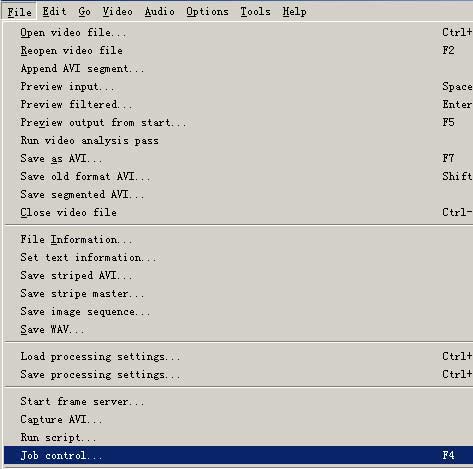
4、一般压缩时如果你不干别的事,可以将VD的优先级调到最高,这样VD会用尽CPU的能力。